Aujourd’hui je vais vous parler de push.
Le push intégré à l’Eedomus est pratique, mais pas encore assez avancé. Dans cet article je vais vous exposer une alternative au push Eedomus. Attention, cela ne veut pas dire qu’il faut abandonner le push Eedomus qui est très bien, simplement en ce qui concerne les notifications importantes, comme détection de fuite, détection de fumée, porte ou portail resté ouvert… bref tout ce qui touche à notre sécurité, pour ces notifications dites prioritaires qu’il ne faut absolument pas rater, il y a pushover. Il s’agit d’une application pour smartphone et tablettes qui permet non seulement de personnaliser sa notification par une icône et une sonnerie dédiée, mais surtout de permettre à votre smartphone de sonner, et cela même si il est en vibreur ou silencieux!
Eh oui imaginez un début d’incendie dans votre maison et votre détecteur pour une raison inconnue détecte bien la fumée, mais ne sonne pas ou bien il est dans le garage ou une pièce éloignée et vous n’entendez pas la sonnerie et bien grâce à pushover vous serez averti par une sonnerie que vous ne pourrez pas rater et qui se fera entendre même si votre smartphone est en silence au fond de votre poche!
Cette application mobile n’est pas gratuite, elle vous en coûtera 3,66€ chez Google ou 4$99 chez Apple. Cependant, elle vaut vraiment le coup.
Commencez par vous créer un compte sur le site de pushover.
Téléchargez ensuite l’application sur le Play Store ou l’ Apple Store.
À la première exécution, vous allez devoir lier votre smartphone à votre compte afin de lui envoyer les notifications. La procédure est assez simple, elle consiste à indiquer à l’application le login et mot de passe que vous avez créé sur le site.
Donnez ensuite un nom à votre smartphone pour le différencier, car pushover peut gérer plusieurs smartphones ou tablettes. Après validation de cette etape votre smartphone vous affichera un message de confirmation, voilà votre appareil est a présent configuré pour recevoir les notifications du service pushover.
Passons à présent à la configuration des dites notifications.
rendez-vous sur le site de pushover pour réaliser un test, renseignez les champs du formulaire Send Notification comme ci-dessous et faites Send Notification
Tout fonctionne, on continue.
Voyons à présent comment créer une nouvelle application (type de notification). Cliquez sur Register an Application dans la section Your Applications:
Renseignez le formulaire de configuration d’après le modèle suivant en l’adaptent à votre utilisation. Pensez à indiquer une icône pour un meilleur rendu de vos notifications:
Après confirmation, l’écran de confirmation apparaît, penser à mettre l’API Key de votre application de côté, nous en aurons besoin après pour configurer la partie Eedomus:
Configuration de la partie Eedomus
Connectez-vous au portail Eedomus et créez un nouvel actionneur HTTP:
Passons à présent à l’onglet valeur:
Détaillons le paramétrage
[alert style=”info” title=”Composition de l’url”]https://api.pushover.net/1/messages.json?token=xxxxxxxxxxxxxxxxxxxxxx
&user=yyyyyyyyyyyyyyyyyy
&message=Alerte+incendie+detectée
&priority=1
&sound=persistent[/alert]
- token correspond à la clé API de l’application que nous avons créée plus haut
- user correspond au code API utilisateur qui se trouve sur la page d’accueil de pushover (la ou nous avons effectué le test)
- message correspond au message qui sera affiché sur la notification
- priority correspond a un haut niveau de priorité, c’est avec ce paramètre que votre smartphone sonnera même si il est en silence
- sound correspond au son qui sera joué pour cette notification, il existe 21 sons différent à adapter en fonction de la gravité de la notification
Pushover fourni une doc très détaillée sur l’utilisation de son API, je vous invite donc vivement à la consulter pour connaître les différents paramétrages possibles.
Notre Actionneur HTTP est donc à présent prêt, il ne reste plus qu’a appliquer la règle qui va bien pour être notifié si un des détecteurs de fumée de la maison de déclenche:
Testons le dispositif
simuler l’exécution de la règle en actionnant manuellement votre actionneur HTTP:
et observez le résultat sur votre smartphone:
Vous avez remarqué, la notification incendie est en rouge, cela indique que c’est une notification prioritaire par rapport aux autres!
Conclusion
Nous avons vu ici le principe de configuration d’une notification, cela reste pareil pour les autres, simplement pensez à jouer sur le paramètre de priorité pour différencier les alertes urgentes des alertes non urgentes et surtout permettre d’être notifié en toute situation avec un son même si votre smartphone est en mode silence.
Vous pouvez adopter ce type de notification en complément des notifications Eedomus pour les situations urgentes par exemple ou bien n’utiliser que ce service pour toutes vos notifications.
Les petits + de pushover par rapport aux notifications Eedomus sont:
- la notion de priorité
- le son même en mode silence pour les notifications d’urgence
- le chois du son
- la possibilité d’ajouter une icône pour une meilleure lisibilité des notifications
À vos push ; )









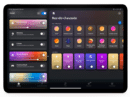









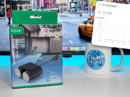






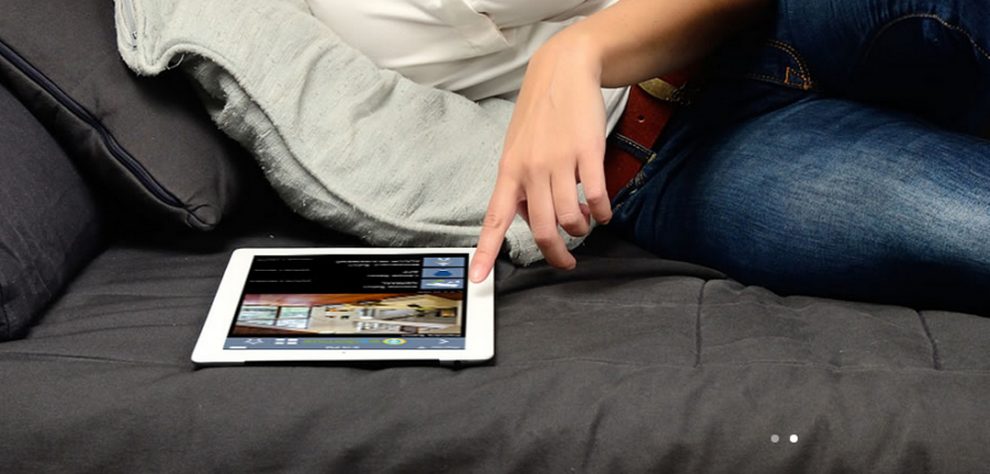
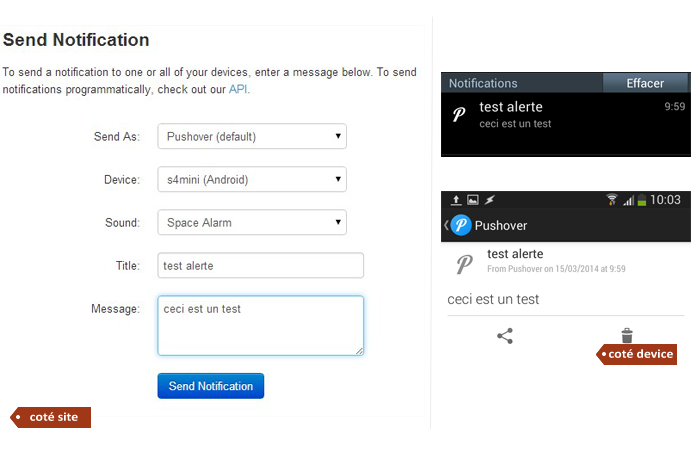

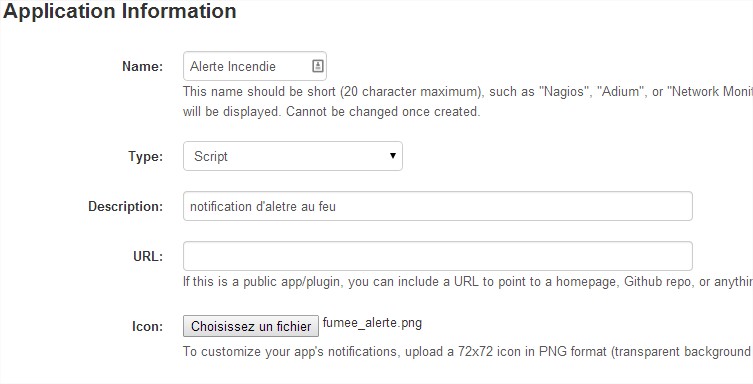
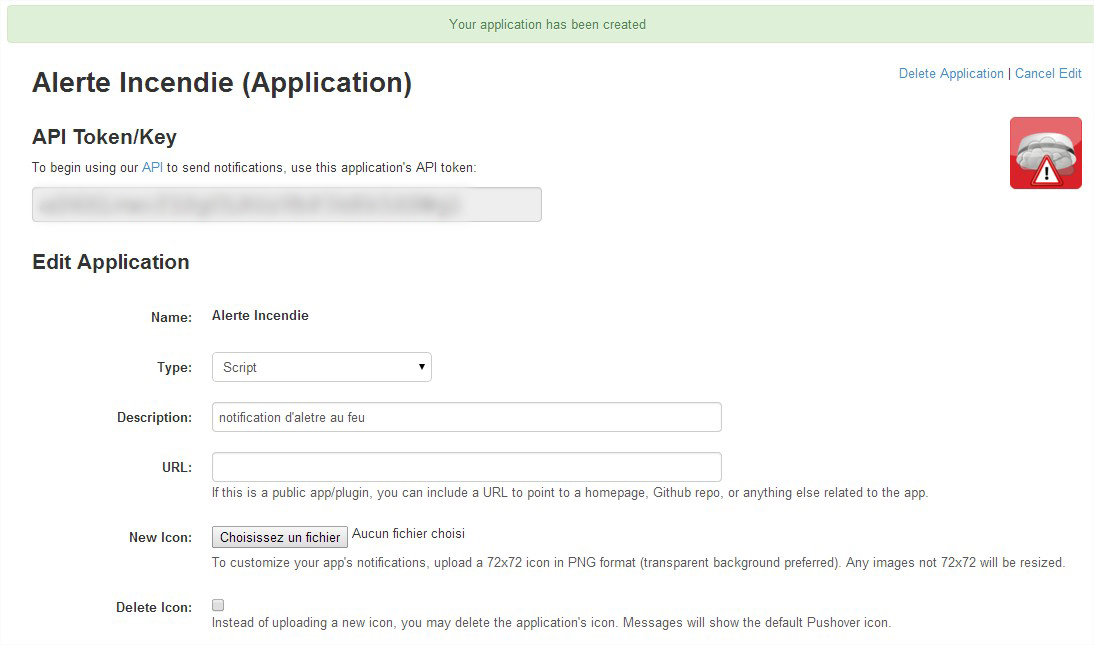
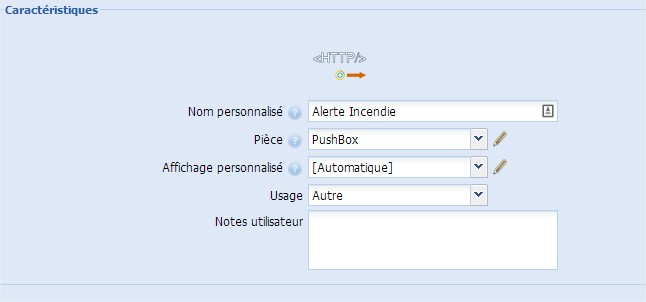

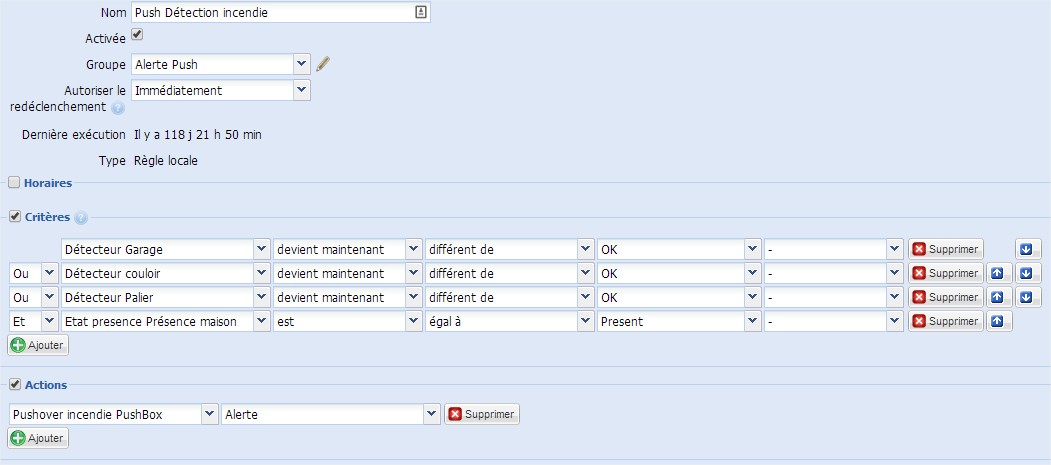
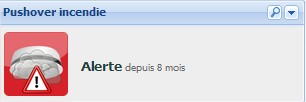









Sinon il y a pushingbox + newtifry qui lui est gratuit sous android et qui fonctionne sur le même principe 😉
quelques exemples de mes usages: alarme déclenché,alarme activé, sortir les poubelles,alerte météo, raspberry non joignable, box fai non joignable, alerte qualité d’air…
Si ça peux donner des idées;-)
Pushing box je l’utilisait avant, le service est bien mais pas aussi complet, newtifry, je connais pas, il gère également la priorité et le son en mode silence?
a vrai dire j’avais jamais essayé en mode silence et après test pas de gestion de priorité sur pushingbox mais géré par newtifry et pas de son en mode silence dans la version free de newtifry, du coup net avantage à pushover qui vaut bien ses 4€ au final, j’avoue que le son en mode silence m’a l’air indispensable pour les alertes intrusions ou alertes techniques .IL ne me reste plus qu’à migré sur pushover…
Bon ben ça aura au moins permis aux lecteurs de peser le pour et le contre ainsi que de justification du coût 🙂
Merci pour le retour !
Faux newtifry meme en version gratuite permet de gerer le son en mode silence.
Il faut choisir le canal de sortie en mode silence seuls les sons de la sonnerie telephonique et notificiations sont a zero. la sortie musique et alarme reste active…
il y a donc trois choix :
– Canal Alarm
– Canal Notification
– Canal Musique (perso je choisi celui ci)
de plus il permet de faire du text to speech et je préfére utiliser le TTS a une sonnerie qu’il faut identifié ah ca c’est alerte au feu ou c’est c’est mon beau père qu’il faut aller relever…
Merci Mickael pour l’info! Donc prochainement un test et un tuto sur Notifry sur domo-blog 😉
ah oui, je confirme j’avais pas vu ce réglage merci Mickael 🙂
Super tuto comme d’hab mais j’ai besoin d’une aide 🙁 , j’ai suivi le tuto et quand je teste à partir de l’eedomus, j’ai le message suivant “{“token”:”invalid”,”errors”:[“application token is invalid”],”status”:0,”request”:”4f130a3cb795820772465b0570546″ ce qui signifierait que le token n’est pas bon mais pourtant, j’ai l’impression de renseigner le bon !!
j’utilise la syntaxe en mode post : https://api.pushover.net/1/messages.json ?token=ay4jhYsirMPnKmD8PaWtAJqCXexxx&user=[VAR1]&message=Alerte
une idée, svp ?
Bonjour, J’ai lu attentivement ce tuto qui me semble très explicite.
Malgré tout, je bloque. Ou plutôt mon système. Je pense avoir suivi les paramétrages à la lettre, mais même en test de l’actionneur rien ne se passe, aucun message d’erreur.
Pourriez-vous m’aider?
Alain
Bonjour Aurel et merci pour ce tuto qui fonctionne très bien. J’ai une petite question: comment remonter, via pushover, le type de risque? J’ai configuré une alerte météo sur ma Eedomus mais elle ne me signale qu’un risque météo et pas le type (valeur= 1 canicule ou 2 neige-verglas ou 3 pluie-inondation…). Bref l’idée est d’être informé directement sans devoir aller voir sur l’appli de mon tel de quoi il s’agit.
D’avance merci.
Bertrand
BonjourAurel, merci beaucoup pour ce tuto. Pour ma part, j’ai testé Pushover avec pour objetidf d’améliorer la communication au sein d’une entreprise, c’est vrai que ça marche plutôt bien et les coûts sont plutôt faible par rapport au développement d’une appli d’entreprise.
Tout dépend les objectifs ensuite, bien évidemment.
Pour compléter l’article, un de mes collègues a fait un exemple d’implémentation de l’API Pushover en C#, si jamais ça vous chauffe : http://www.softfluent.fr/blog/expertise/2017/01/26/Pushover-API
Merci encore